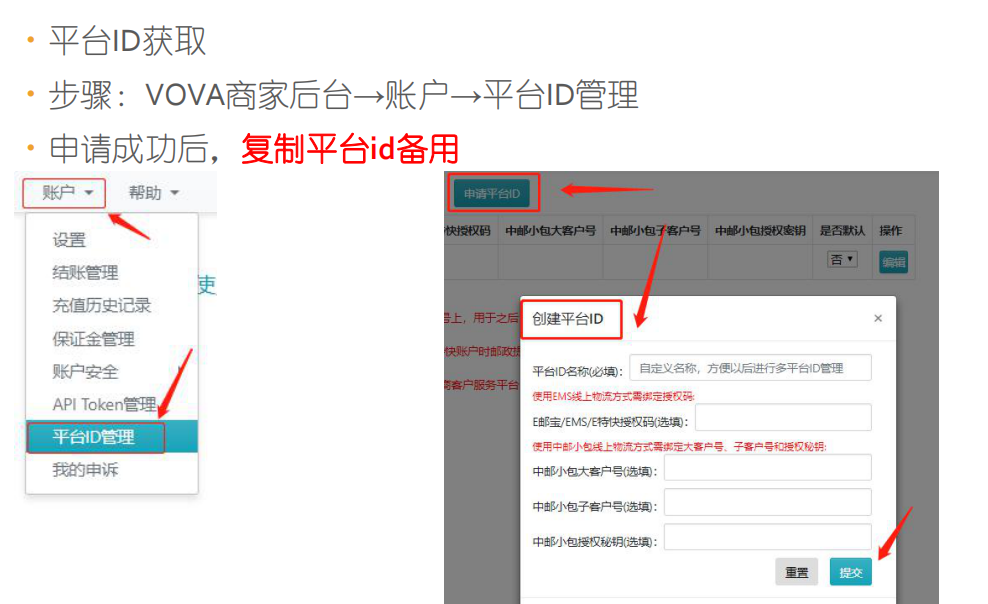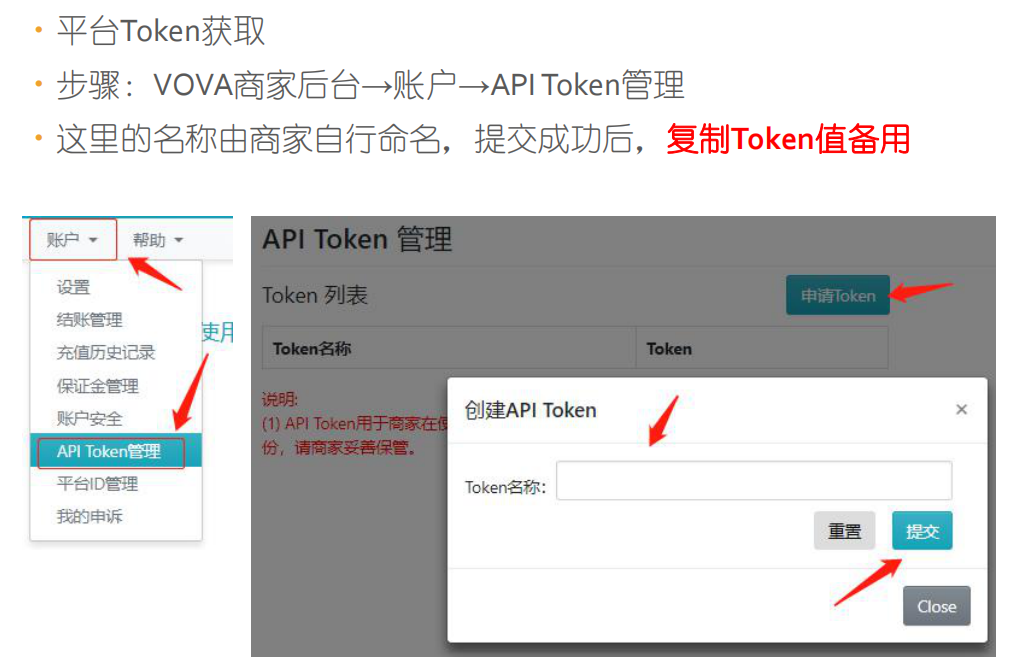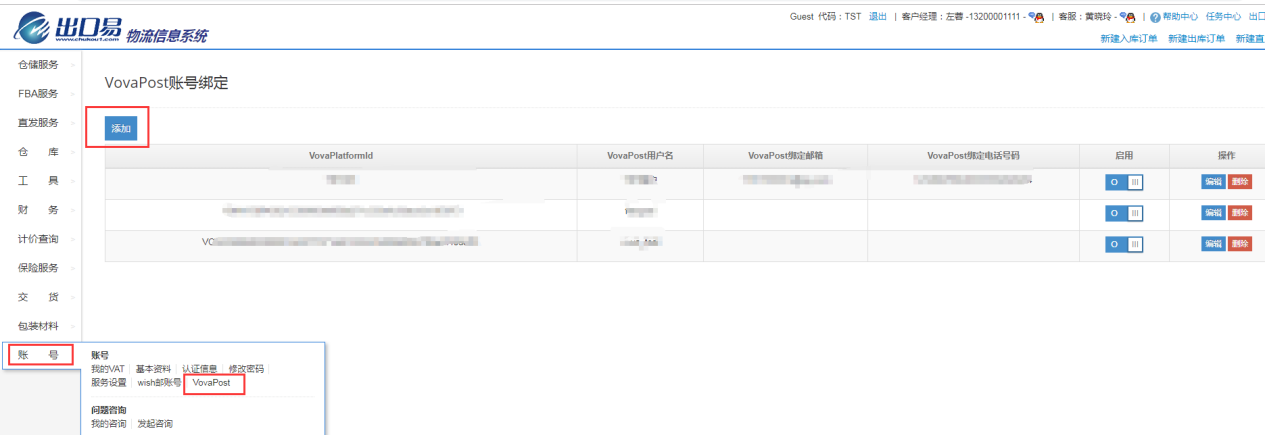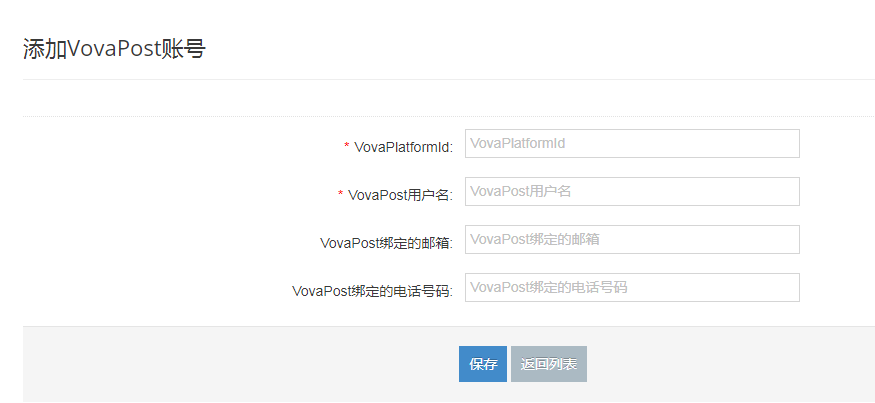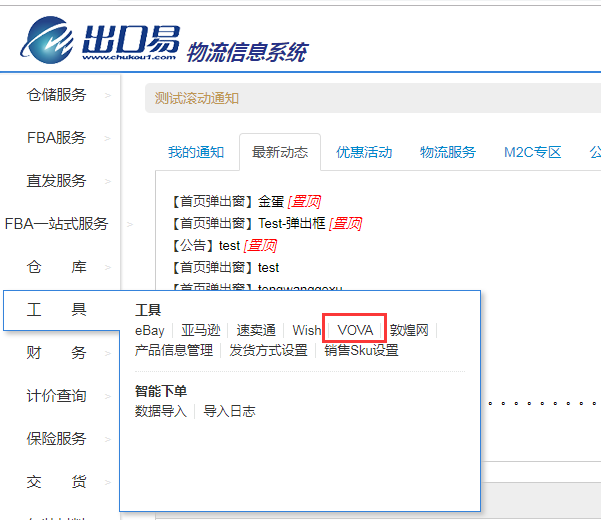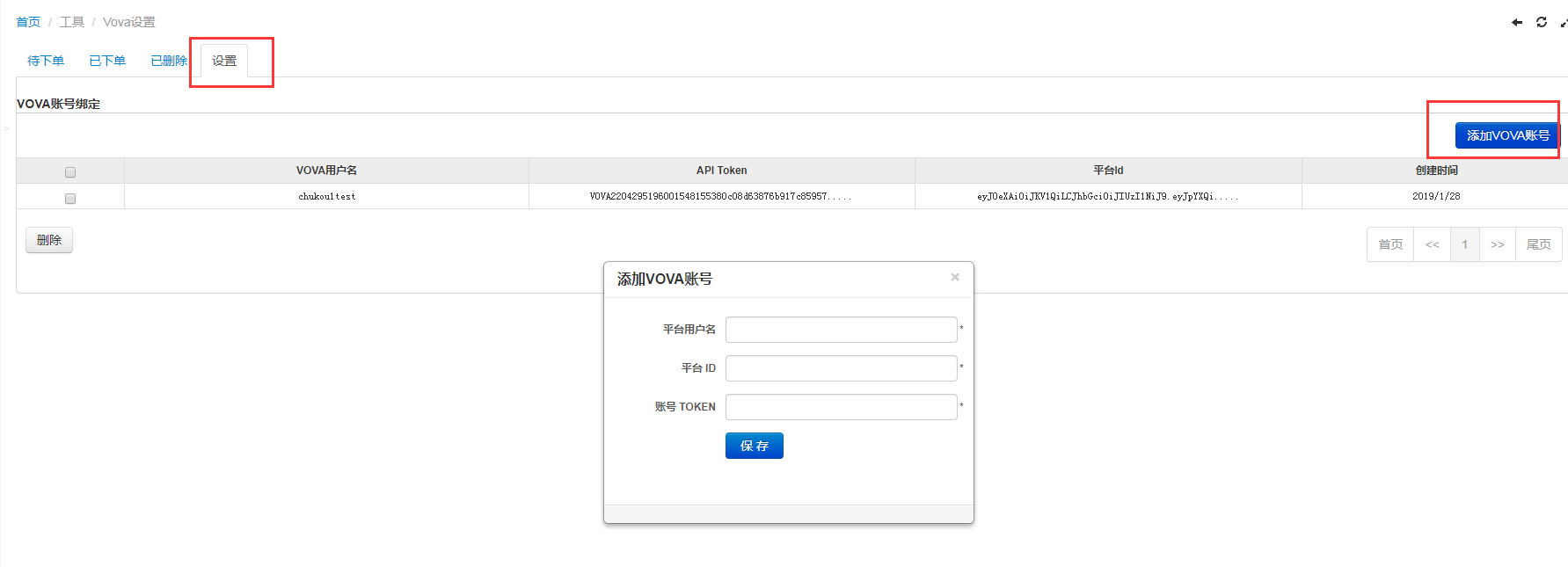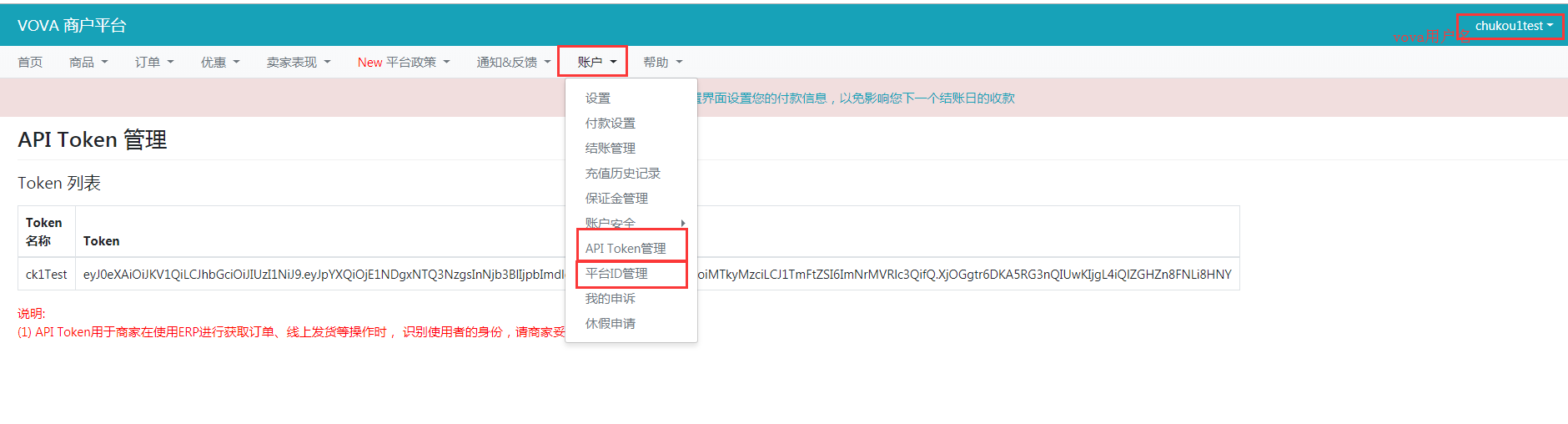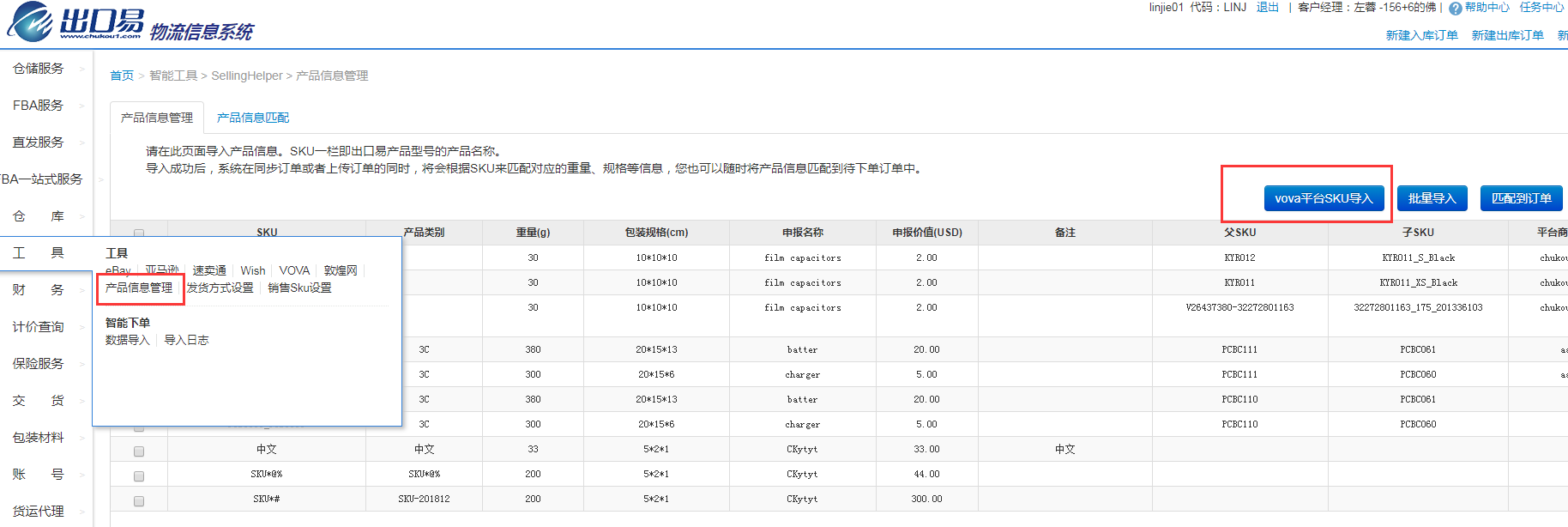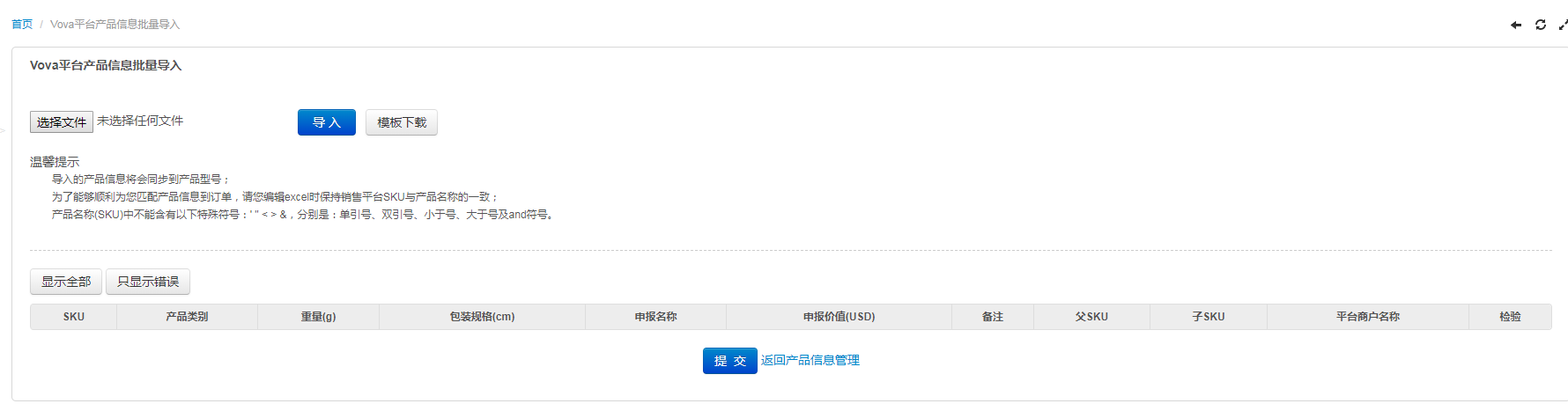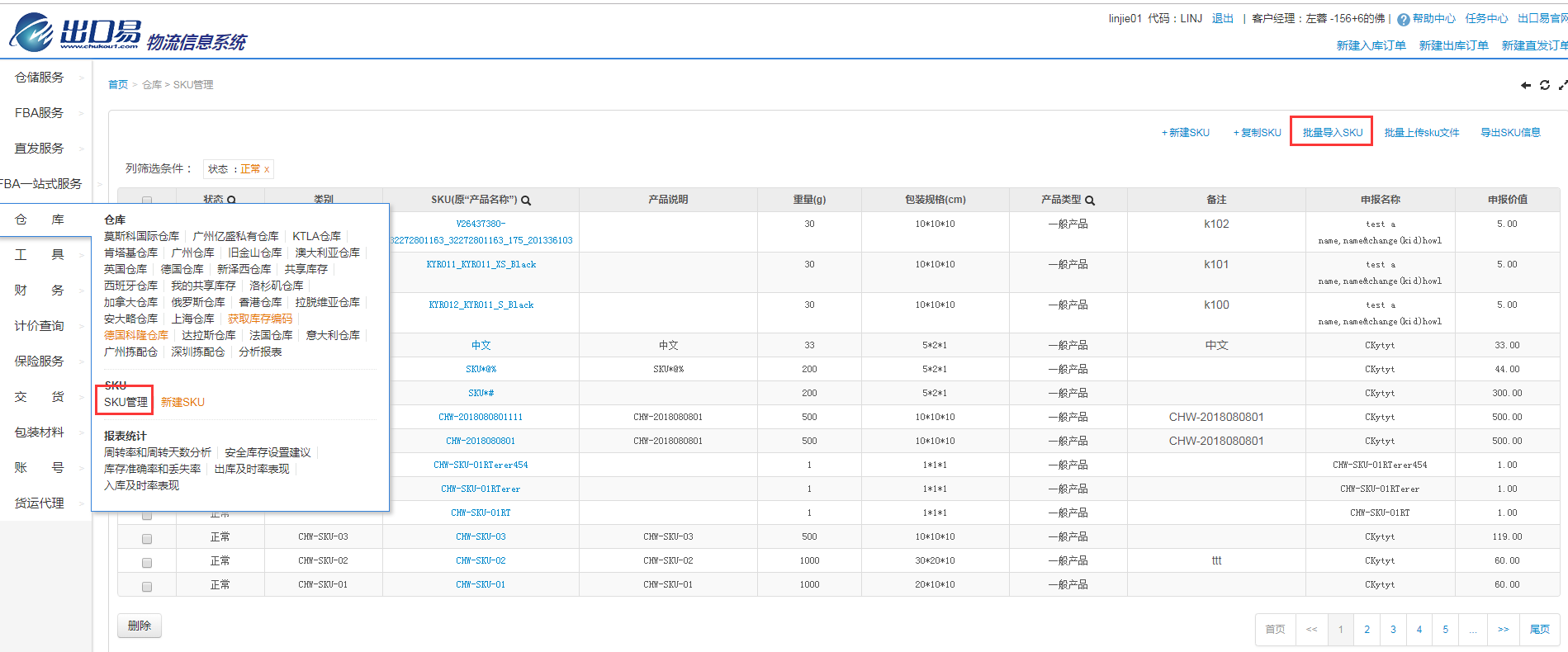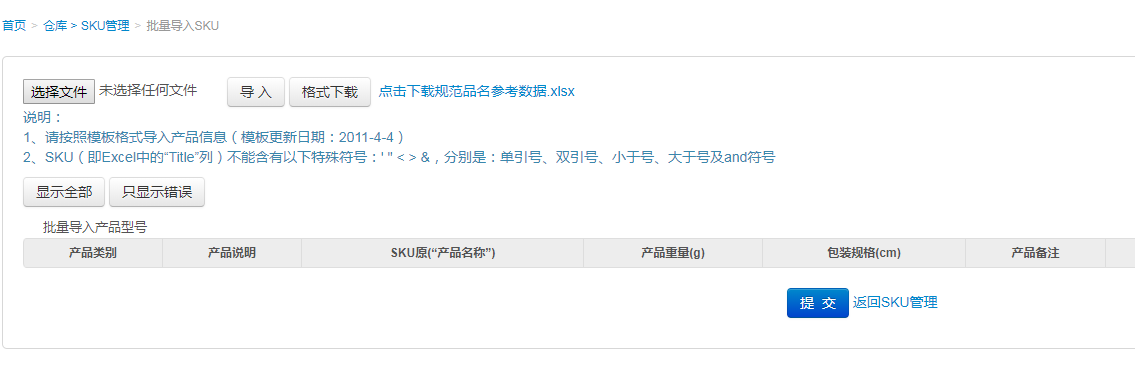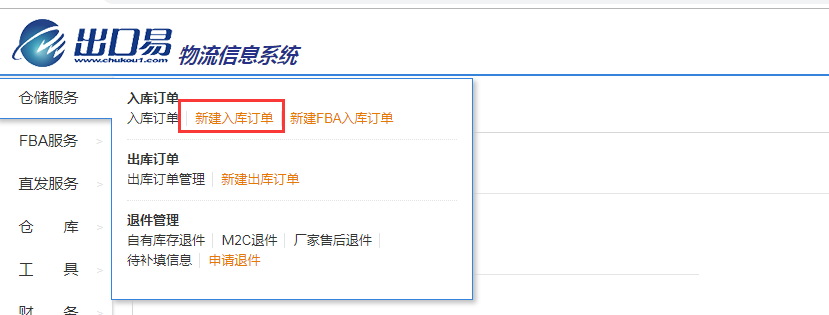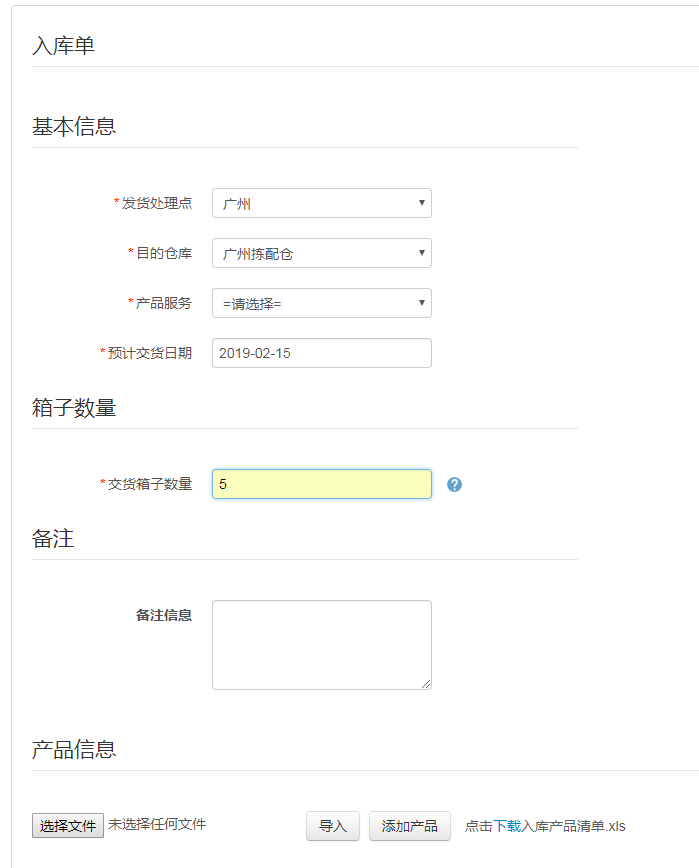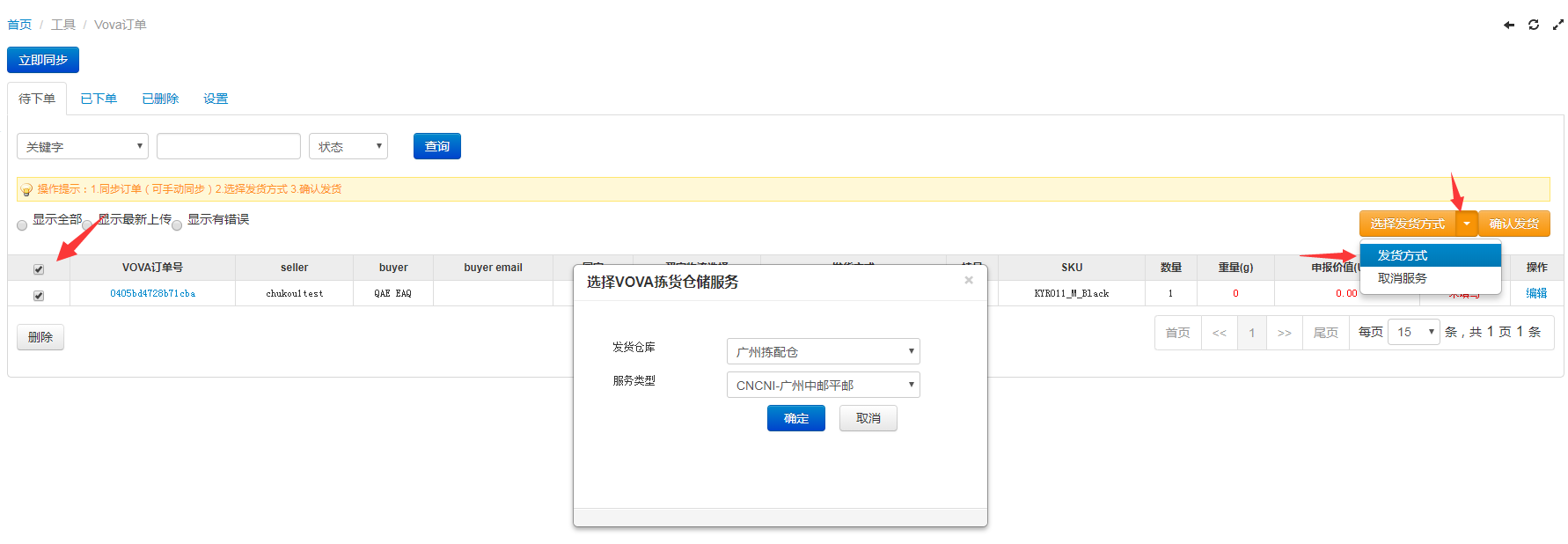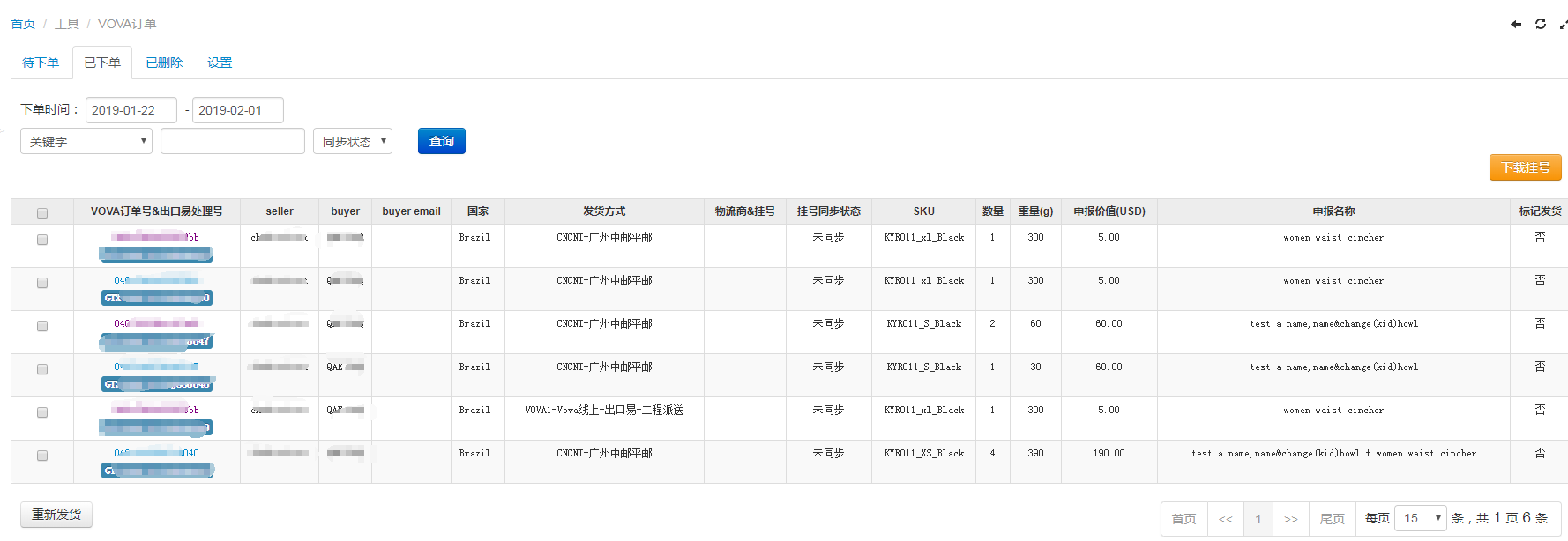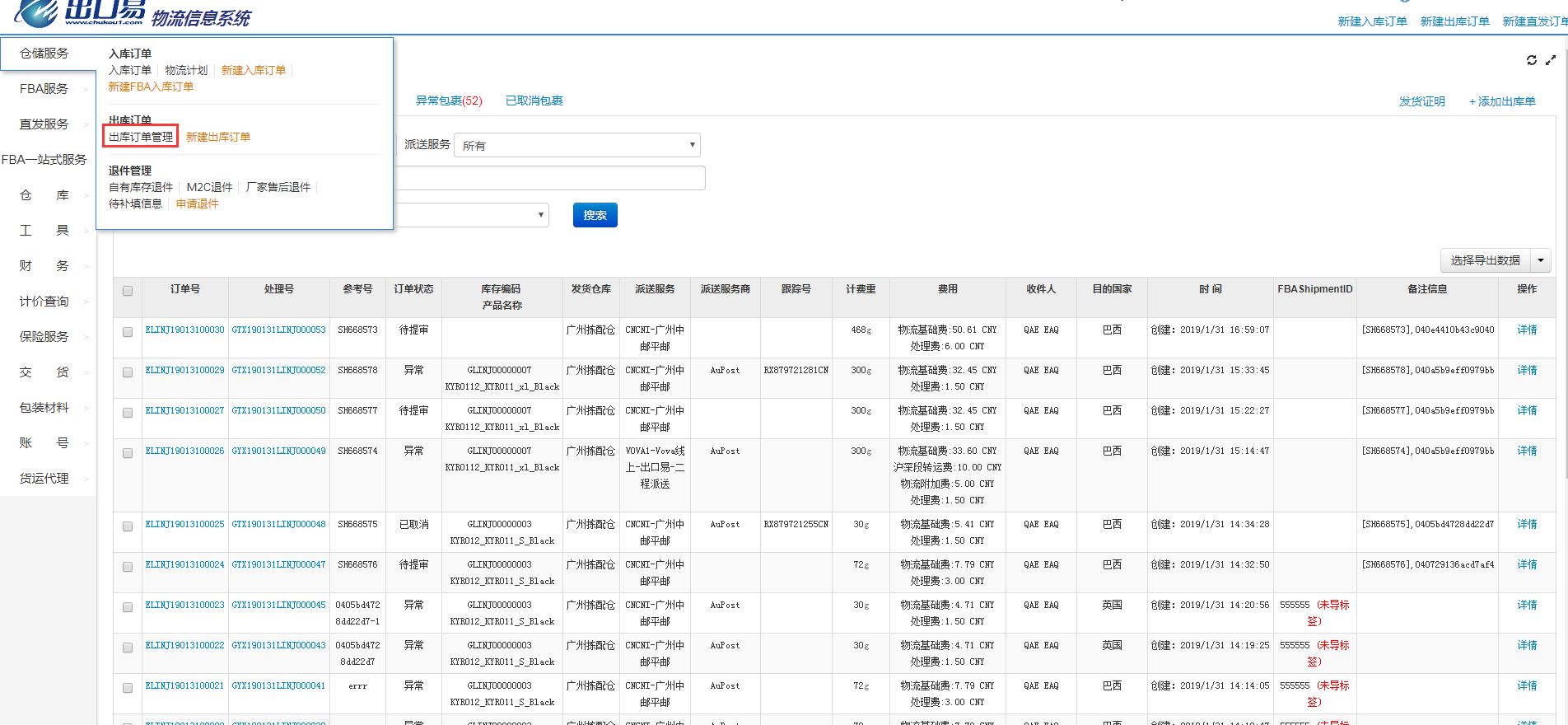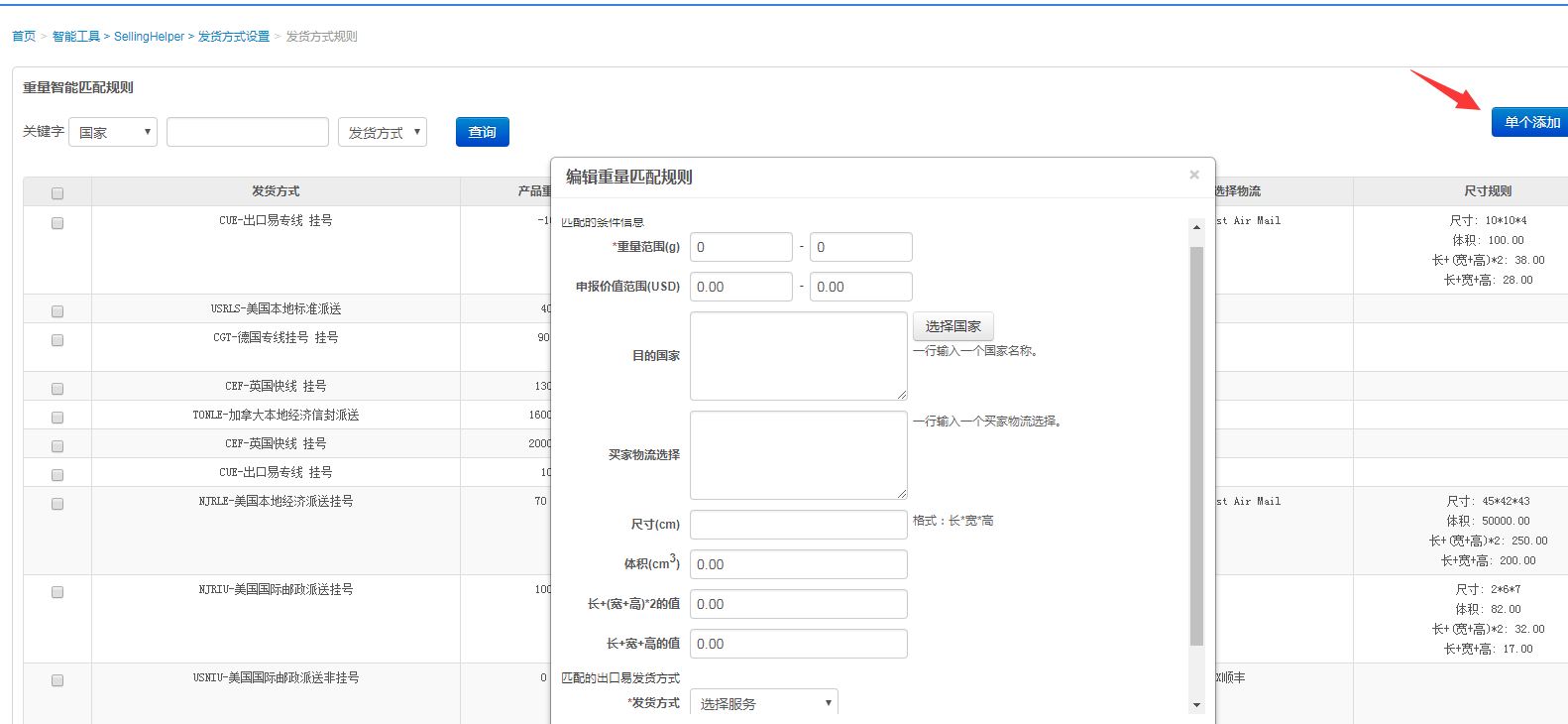“Shopify”的版本间的差异
Huiwen.chen(讨论 | 贡献) |
Huiwen.chen(讨论 | 贡献) |
||
| 第7行: | 第7行: | ||
首先在Shopify平台生成授权的平台id和token,然后在出口易系统绑定Shopify账号和Shopify平台账号授权。具体如下: | 首先在Shopify平台生成授权的平台id和token,然后在出口易系统绑定Shopify账号和Shopify平台账号授权。具体如下: | ||
| − | ''' | + | '''1、获取vova商家的平台ID以及Token''' |
| − | [[文件: | + | [[文件:VOVA1.PNG]] |
| − | [[文件: | + | [[文件:VOVA2.PNG]] |
| − | ''' | + | '''2、在账号管理上绑定vovapost账号''' |
| − | [[文件: | + | [[文件:VOVA3.PNG]] |
| − | ''' | + | '''将平台id和vova用户名等信息填入''' |
| − | [[文件: | + | [[文件:VOVA4.PNG]] |
'''3、进入出口易系统Shopify平台''' | '''3、进入出口易系统Shopify平台''' | ||
| − | [[文件: | + | [[文件:VOVA5.PNG]] |
'''4、在设置界面添加账号绑定''' | '''4、在设置界面添加账号绑定''' | ||
| − | [[文件: | + | [[文件:VOVA6.PNG]] |
| − | ''' | + | '''在vova平台复制api token和平台id填入''' |
| − | [[文件: | + | [[文件:VOVA7.PNG]] |
=<span style="color: green">'''录入sku资料'''</span>= | =<span style="color: green">'''录入sku资料'''</span>= | ||
| 第40行: | 第40行: | ||
下载sku导入模板,填入Shopify父sku和子sku等信息,然后导入并提交 | 下载sku导入模板,填入Shopify父sku和子sku等信息,然后导入并提交 | ||
| − | [[文件: | + | [[文件:VOVA8.PNG]] |
| − | [[文件: | + | [[文件:VOVA9.PNG]] |
| − | ''' | + | '''2、在出口易业务系统导入vova sku信息''' |
(1)因为出口易没有父sku和子sku的区分,所以需要将Shopify平台的父sku和子sku拼接起来作为出口易的sku。 | (1)因为出口易没有父sku和子sku的区分,所以需要将Shopify平台的父sku和子sku拼接起来作为出口易的sku。 | ||
| − | (2) | + | (2)导入sku后,需要获取库存编码,生成sku的条码。Sku入库后,或者sku可用库存发生变化的时候,会同步到vova平台。 |
(3)得到库存编码后,就可以在对应的仓库sku列表看到sku的当前库存。 | (3)得到库存编码后,就可以在对应的仓库sku列表看到sku的当前库存。 | ||
注意:出口易sku是由Shopify的父sku和子sku拼接而成,规则是 “父sku”+“_”+“子sku” | 注意:出口易sku是由Shopify的父sku和子sku拼接而成,规则是 “父sku”+“_”+“子sku” | ||
| − | + | 例如,vova的父sku是:cloth001,子sku是:Cloth_s_red,那么导入出口易的sku是cloth001_Cloth_s_red | |
| − | [[文件: | + | [[文件:VOVA10.PNG]] |
| − | [[文件: | + | [[文件:VOVA11.PNG]] |
| − | [[文件: | + | [[文件:VOVA12.PNG]] |
获取库存编码后,就可以在对应的仓库查看sku库存 | 获取库存编码后,就可以在对应的仓库查看sku库存 | ||
| − | [[文件: | + | [[文件:VOVA13.PNG]] |
=<span style="color: green">'''sku入库上架'''</span>= | =<span style="color: green">'''sku入库上架'''</span>= | ||
| 第63行: | 第63行: | ||
'''1、在出口易系统创建入库单,发货到出口易仓库进行入库上架''' | '''1、在出口易系统创建入库单,发货到出口易仓库进行入库上架''' | ||
| − | [[文件: | + | [[文件:VOVA14.PNG]] |
'''2、填写入库单资料后,提交入库单''' | '''2、填写入库单资料后,提交入库单''' | ||
| − | [[文件: | + | [[文件:VOVA15.PNG]] |
'''3、打包货物贴好标签后,发到出口易仓库。仓库收到货物后进行扫描入库上架''' | '''3、打包货物贴好标签后,发到出口易仓库。仓库收到货物后进行扫描入库上架''' | ||
| − | =<span style="color: green">''' | + | =<span style="color: green">'''同步vova订单'''</span>= |
| − | ''' | + | '''1、绑定vova账号,sku入库上架后就可以同步vova订单发货''' |
| − | + | 同步vova订单,系统会每两个小时从vova同步订单到出口易,可以手动立即同步订单 | |
| − | [[文件: | + | [[文件:VOVA16.PNG]] |
'''2、同步订单后,选择需要发货的订单,选择发货方式 (注意:请选择CN系列,不要选择CK系列)''' | '''2、同步订单后,选择需要发货的订单,选择发货方式 (注意:请选择CN系列,不要选择CK系列)''' | ||
| − | [[文件: | + | [[文件:VOVA17.PNG]] |
'''3、选择发货方式后,确认发货,订单就会变成已下单''' | '''3、选择发货方式后,确认发货,订单就会变成已下单''' | ||
| − | [[文件: | + | [[文件:VOVA18.PNG]] |
| − | ''' | + | '''4、如果vova平台的订单被取消了,同步后订单将会从待下单中移除;如果那时订单已经下物流单了,系统会自动尝试取消物流单,如果物流单已经被仓库操作将会取消失败''' |
=<span style="color: green">'''标记发货'''</span>= | =<span style="color: green">'''标记发货'''</span>= | ||
| − | ''' | + | '''1、已下单数据会在10分钟内同步跟踪号,并在30分钟内上传跟踪号到vova平台''' |
'''2、如果发现订单超过10分钟还没有跟踪号,需要在二程订单查看订单是否获取跟踪号失败''' | '''2、如果发现订单超过10分钟还没有跟踪号,需要在二程订单查看订单是否获取跟踪号失败''' | ||
| − | [[文件: | + | [[文件:VOVA19.PNG]] |
异常订单可以在异常包裹页查看异常原因 | 异常订单可以在异常包裹页查看异常原因 | ||
| − | [[文件: | + | [[文件:VOVA20.PNG]] |
=<span style="color: green">'''自动匹配发货渠道'''</span>= | =<span style="color: green">'''自动匹配发货渠道'''</span>= | ||
| 第104行: | 第104行: | ||
'''1、工具->发货方式设置,选一种配置规则,点击查看''' | '''1、工具->发货方式设置,选一种配置规则,点击查看''' | ||
| − | [[文件: | + | [[文件:VOVA21.PNG]] |
选择添加 | 选择添加 | ||
| − | [[文件: | + | [[文件:VOVA22.PNG]] |
新增匹配规则后,则最新拉取的订单会按照当前匹配规则进行匹配渠道 | 新增匹配规则后,则最新拉取的订单会按照当前匹配规则进行匹配渠道 | ||
2019年9月4日 (三) 16:29的版本
添加Shopify账号
首先在Shopify平台生成授权的平台id和token,然后在出口易系统绑定Shopify账号和Shopify平台账号授权。具体如下:
1、获取vova商家的平台ID以及Token
2、在账号管理上绑定vovapost账号
将平台id和vova用户名等信息填入
3、进入出口易系统Shopify平台
4、在设置界面添加账号绑定
在vova平台复制api token和平台id填入
录入sku资料
录入sku资料,需要分别在工具的产品信息管理和仓库的sku管理处进行录入。
1、在sellinghelp导入Shopify sku信息
下载sku导入模板,填入Shopify父sku和子sku等信息,然后导入并提交
2、在出口易业务系统导入vova sku信息
(1)因为出口易没有父sku和子sku的区分,所以需要将Shopify平台的父sku和子sku拼接起来作为出口易的sku。 (2)导入sku后,需要获取库存编码,生成sku的条码。Sku入库后,或者sku可用库存发生变化的时候,会同步到vova平台。 (3)得到库存编码后,就可以在对应的仓库sku列表看到sku的当前库存。 注意:出口易sku是由Shopify的父sku和子sku拼接而成,规则是 “父sku”+“_”+“子sku” 例如,vova的父sku是:cloth001,子sku是:Cloth_s_red,那么导入出口易的sku是cloth001_Cloth_s_red
获取库存编码后,就可以在对应的仓库查看sku库存
sku入库上架
1、在出口易系统创建入库单,发货到出口易仓库进行入库上架
2、填写入库单资料后,提交入库单
3、打包货物贴好标签后,发到出口易仓库。仓库收到货物后进行扫描入库上架
同步vova订单
1、绑定vova账号,sku入库上架后就可以同步vova订单发货 同步vova订单,系统会每两个小时从vova同步订单到出口易,可以手动立即同步订单
2、同步订单后,选择需要发货的订单,选择发货方式 (注意:请选择CN系列,不要选择CK系列)
3、选择发货方式后,确认发货,订单就会变成已下单
4、如果vova平台的订单被取消了,同步后订单将会从待下单中移除;如果那时订单已经下物流单了,系统会自动尝试取消物流单,如果物流单已经被仓库操作将会取消失败
标记发货
1、已下单数据会在10分钟内同步跟踪号,并在30分钟内上传跟踪号到vova平台
2、如果发现订单超过10分钟还没有跟踪号,需要在二程订单查看订单是否获取跟踪号失败
异常订单可以在异常包裹页查看异常原因
自动匹配发货渠道
1、工具->发货方式设置,选一种配置规则,点击查看
选择添加
新增匹配规则后,则最新拉取的订单会按照当前匹配规则进行匹配渠道